- Contents
- Index
- Glossary
E’ un wizard che guida l’utente all’importazione dei nominativi già presenti in anagrafica dentro una determinata campagna.
Questo Wizard può essere utilizzato ad esempio nei seguenti casi:
-
Scelta di nominativi già in anagrafica con una particolare caratteristica da inserire in una campagna (nuova o già presente)
-
Scelta di nominativi da una campagna già esistente da re-indirizzare su altra campagna per essere rilavorati
Una volta aperta la funzionalità, cliccare su “Avanti”.
-
Punto 1: si ricercano i clienti da inserire in campagna con uno de campi di ricerca appositi (per Clienti, per Segnalazioni/Contratti, per Riepiloghi Call Center). Una volta trovati, cliccare su RIPORTA. Un apposito campo indica anche il criterio di ricerca effettuato. Lo stesso dato viene riportato sulla campagna e nei log.txt.
-
Punto 2: selezionare la campagna dove questi nomi andranno inseriti, oppure, tramite il tasto “Nuovo Motivo” è possibile creare una nuova campagna.
-
Punto 3: selezionare lo stato con cui questi nominativi entreranno nella campagna (solitamente ‘aperto’).
-
Punti 4/5: permettono di escludere dall’importazione i nominativi “bloccati” o già presenti in altre motivazioni con diversi stati (Aperto, Attesa, Chiuso, ecc) – opzionale !

-
Punto 6: registra un file di log (si consiglia di lasciarlo selezionato)
-
Punto 7: scegliere il modo in cui andranno distribuiti i nominativi tra gli operatori (dipende dal proprio metodo di lavoro, se a "gruppi" o "liste assegnate")
-
Punto 8: selezionare gli operatori od il gruppo a cui distribuire i nominativi
-
Punto 9: scegliere il numero dei nominativi che dovranno essere distribuiti tra quelli scelti al punto 1. Se si imposta a “0” verranno distribuiti tutti.
-
Punto 10: permette di prelevare solo una parte di clienti. Questi “primi N” vengono scelti nell’anagrafica ed inseriti in base al campo scelto nel campo seguente (es. per priorità, cap, id, fatturato, ecc), ordinati in modo crescente o decrescente. OPZIONALE!!
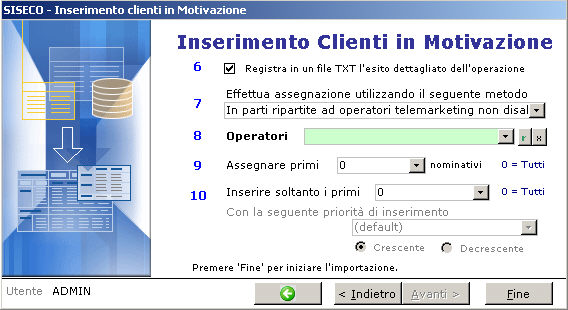
Cliccare su “FINE” per eseguire l’assegnazione.





